Comment vérifier le plagiat dans Google Docs
Google Google Docs Héros / / April 22, 2022

Dernière mise à jour le

Le plagiat consiste à prendre le travail de quelqu'un d'autre et à le faire passer pour le vôtre. Si vous souhaitez vérifier le plagiat dans Google Docs, utilisez ce guide.
Il y aura toujours ceux qui chercheront à trouver le chemin le plus rapide pour terminer un travail. Si vous prenez du contenu d'une autre source et que vous le faites passer pour le vôtre, il y a un mot pour cela: plagiat.
Le plagiat est un énorme problème dans le milieu universitaire et le monde des affaires, mais cela ne signifie pas que vous devez l'accepter. Si vous voulez éliminer le problème, vous devez savoir comment vérifier le plagiat.
Si vous utilisez un éditeur de documents, comme Google Docs, vous pouvez, et il existe quelques outils que vous pouvez utiliser pour faire le travail. Voici ce que vous devrez faire pour vérifier le plagiat dans Google Docs.
Utiliser un module complémentaire de plagiat pour Google Docs
Une méthode simple pour vérifier le plagiat dans Google Docs consiste à utiliser un module complémentaire. Les modules complémentaires vous permettent d'ajouter des fonctionnalités supplémentaires à l'éditeur, que ce soit
Pour utiliser un module complémentaire anti-plagiat dans Google Docs :
- Ouvrez votre Google Docs document.
- Cliquez sur Modules complémentaires dans la barre d'outils et sélectionnez Obtenir des modules complémentaires.
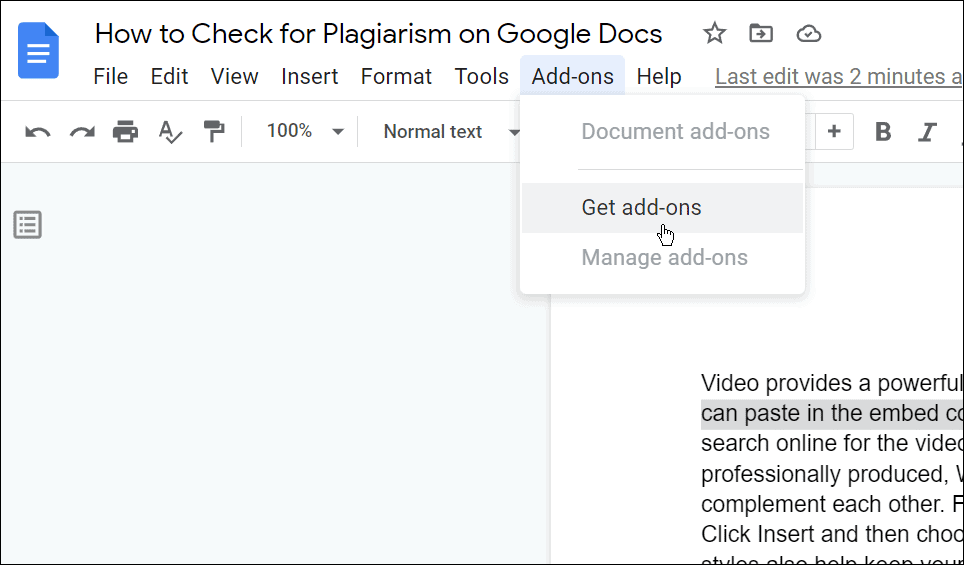
- Dans le menu suivant, tapez plagiat dans la barre de recherche et localisez une barre d'outils anti-plagiat appropriée. Recherchez un module complémentaire avec le plus d'utilisateurs et la meilleure note de qualité, ainsi que le nombre de téléchargements. Dans cet exemple, nous utilisons Plagium.
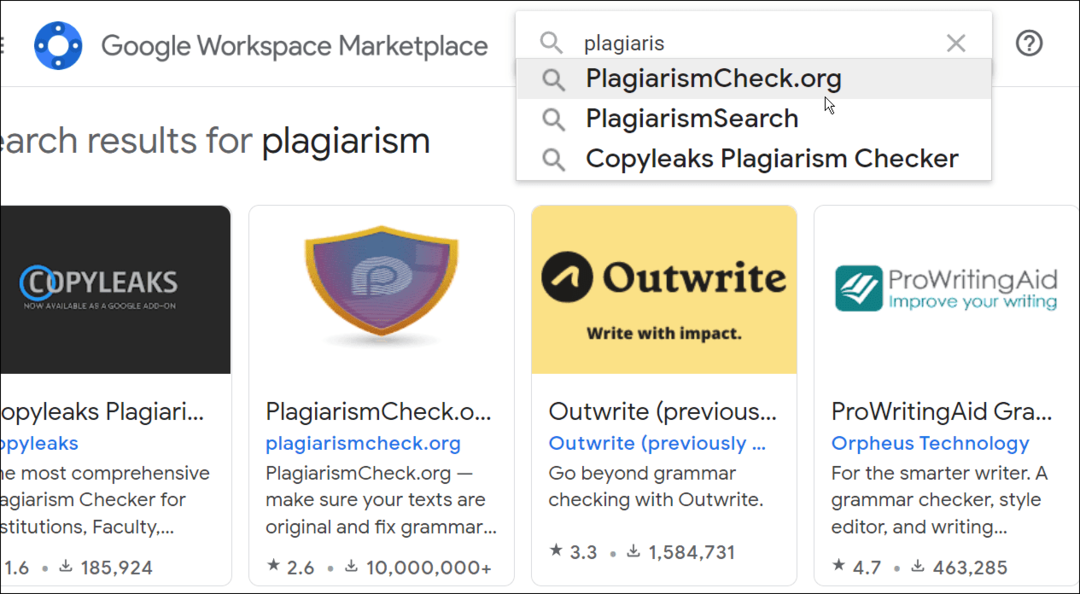
- Une fois que vous avez trouvé un module complémentaire, sélectionnez-le dans les résultats de la recherche, puis appuyez sur Installer. Dans cet exemple, nous utilisons Plagium, mais vous pouvez consulter les instructions d'utilisation d'autres outils anti-plagiat.
- Attendez que le module complémentaire soit installé. Au bout de quelques instants, vous devriez le voir apparaître dans le Modules complémentaires menu.
- Pour vérifier le plagiat, sélectionnez une section du texte et appuyez sur Modules complémentaires > Plagium > Vérifier la section.
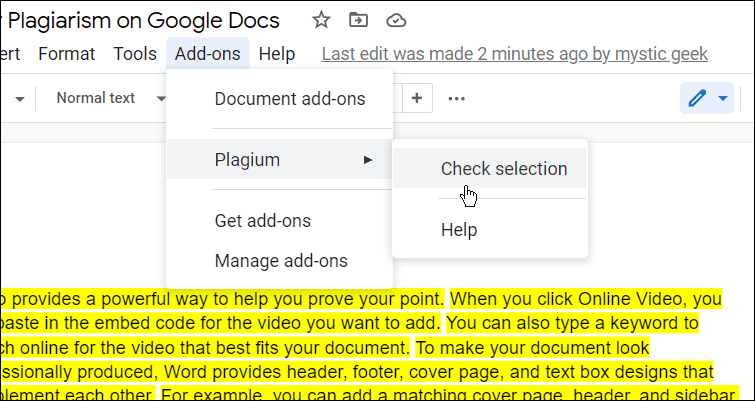
- Vous verrez des sections de texte qui sont plagiées dans le Plagium barre de menu sur la droite, ainsi qu'un pourcentage de similarité. Plus cette valeur est élevée, plus le texte est plagié, sur la base des résultats de l'outil.
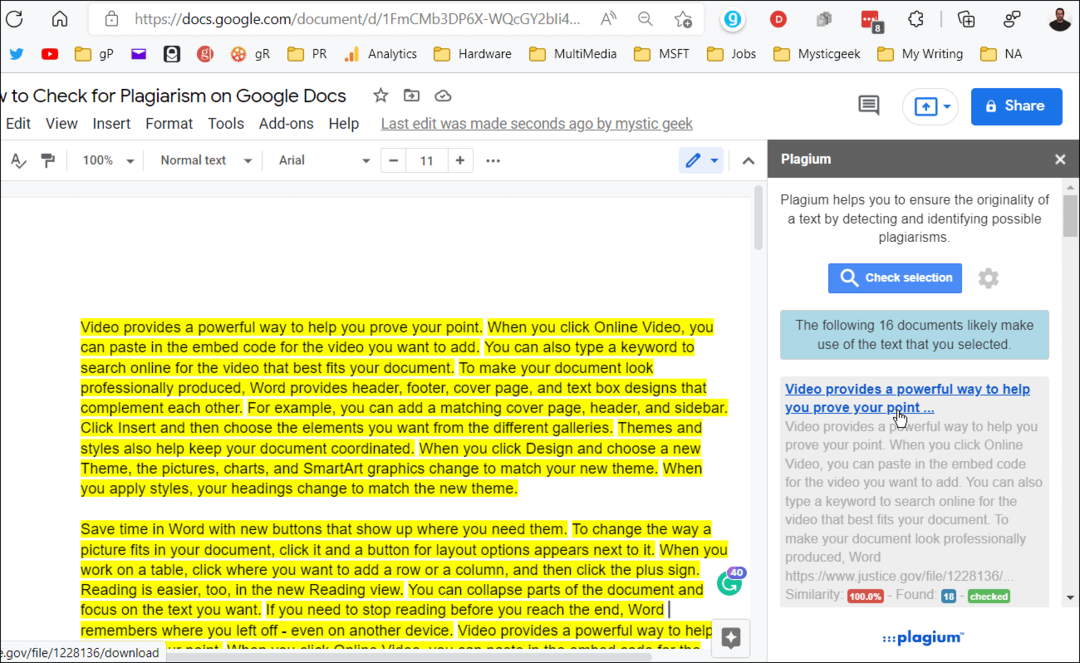
Bien sûr, selon le document dont vous disposez et l'outil que vous utilisez, vos résultats seront variables. Une certaine similitude est attendue en raison des mots courants, mais tout ce qui dépasse 10 à 15 % est probablement suspect.
Utiliser la grammaire
L'un des outils que nous utilisons ici à groovyPost est Grammaire. Non seulement il vérifiera votre document pour les fautes d'orthographe et de grammaire, mais vous pouvez également l'utiliser pour vérifier rapidement le contenu plagié.
Vous devrez vous assurer d'avoir un Abonnement Grammarly Premium pour ce faire, cependant.
Pour utiliser Grammarly pour vérifier le plagiat :
- Ouvrez votre Google Docs document.
- Dans Google Docs, sélectionnez Fichier > Télécharger et choisissez un format approprié (généralement DOCX).
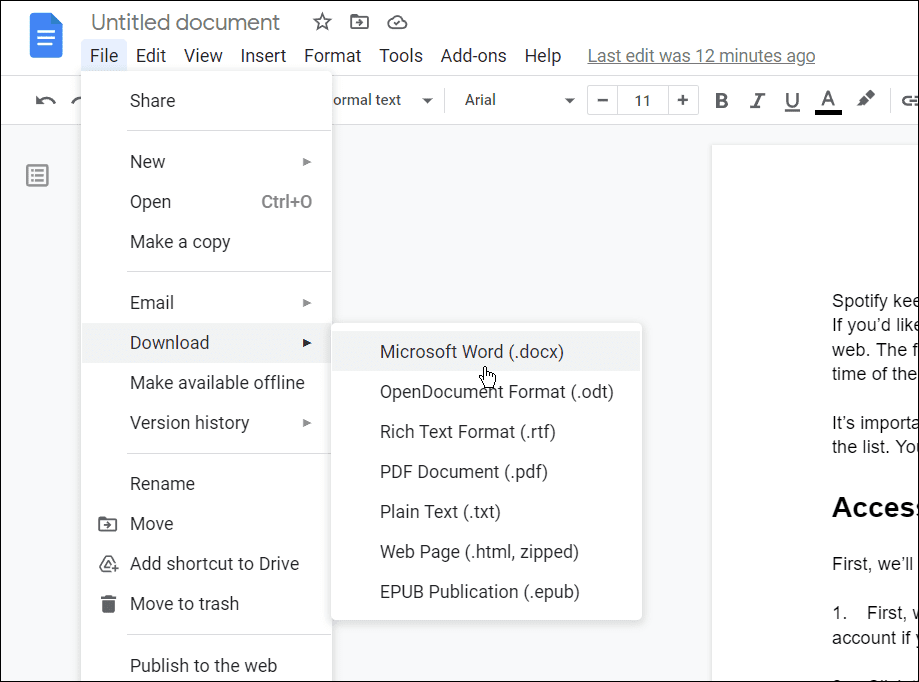
- Suivant, ouvrir la grammaire dans votre navigateur Web et appuyez sur Télécharger.
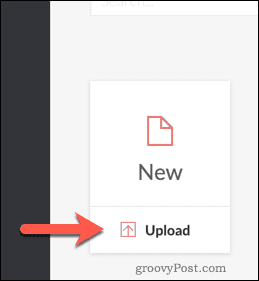
- Si le document ne s'ouvre pas automatiquement, appuyez sur le document téléchargé dans la liste des documents grammaticaux.
- En plus de vérifier les fautes d'orthographe et de grammaire, Grammarly vérifie le plagiat dans le document, en comparant le texte aux sources qu'il identifie en ligne.
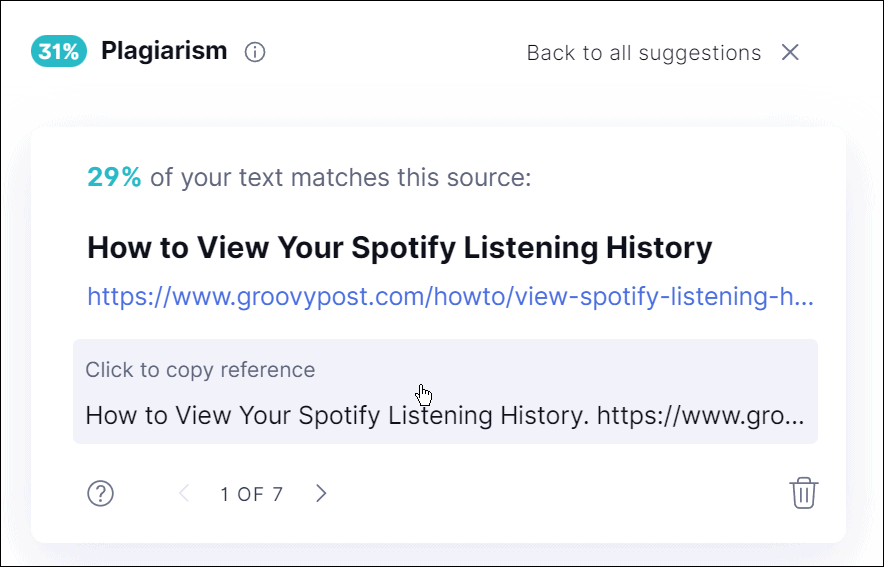
Arrêter le plagiat dans Google Docs
Ce ne sont que deux méthodes que vous pouvez utiliser pour vérifier le plagiat dans Google Docs. N'oubliez pas que vous préférerez peut-être un module complémentaire différent pour Google Docs. Allez juste à Modules complémentaires > Obtenir des modules complémentaires et essayez une extension supplémentaire. Essayez différents add-ons jusqu'à ce que vous trouviez celui qui vous convient le mieux. Vous pouvez aussi utiliser des sites comme Copyscape comparer rapidement deux documents pour voir s'il y a des similitudes.
Si vous êtes un universitaire ou un professionnel et que vous devez rédiger une dissertation, apprenez à configurer le format MLA dans Google Docs ou alors ajouter et formater une zone de texte dans Google Docs.
Comment trouver votre clé de produit Windows 11
Si vous avez besoin de transférer votre clé de produit Windows 11 ou si vous en avez simplement besoin pour effectuer une nouvelle installation du système d'exploitation,...
Comment effacer le cache, les cookies et l'historique de navigation de Google Chrome
Chrome fait un excellent travail en stockant votre historique de navigation, votre cache et vos cookies pour optimiser les performances de votre navigateur en ligne. Voici comment...
Correspondance des prix en magasin: comment obtenir des prix en ligne lors de vos achats en magasin
Acheter en magasin ne signifie pas que vous devez payer des prix plus élevés. Grâce aux garanties d'égalisation des prix, vous pouvez obtenir des réductions en ligne lors de vos achats dans...
Comment offrir un abonnement Disney Plus avec une carte-cadeau numérique
Si vous avez apprécié Disney Plus et que vous souhaitez le partager avec d'autres, voici comment acheter un abonnement Disney + Gift pour...



